Chia sẻ cho bạn cách điều chỉnh hướng Camera Imou, cách bật, tắt, tự xoay 360 độ đơn giản. Hướng dẫn thêm cách khắc phục camera không xoay được.
Các Chế Độ Xoay Của Camera Imou
Trước khi tìm hiểu về cách điều chỉnh hướng camera Imou thì mời bạn theo dõi phần chia sẻ về các chế độ xoay của camera Imou sau đây nhé!
Camera Imou là một loại camera wifi có khả năng xoay 360 độ, giúp bạn quan sát toàn cảnh không gian. Hãng camera này thường có một số chế độ xoay cơ bản để cung cấp sự linh hoạt trong quan sát. Dưới đây là một số chế độ xoay phổ biến:
- Xoay tự động 360 độ: Chế độ này cho phép camera xoay một vòng đầy đủ 360 độ quanh trục của nó. Điều này giúp bảo vệ mọi góc nhìn và mục tiêu quan sát.
- Xoay ngang và dọc: Camera có thể xoay ngang và dọc để quan sát từ nhiều góc độ khác nhau. Chế độ này hữu ích khi bạn muốn theo dõi một vùng cụ thể.
- Xoay theo chuyển động: Chế độ này kích hoạt xoay của camera khi phát hiện chuyển động. Điều này tăng cường khả năng theo dõi đối tượng chuyển động trong tầm quan sát.
- Chế độ người dùng điều khiển: Cho phép người dùng điều khiển hướng xoay của camera thông qua ứng dụng hoặc giao diện trực tuyến.
Chia sẻ thêm cho bạn ➡️ Cách Tắt Đèn Camera Imou Trên Điện Thoại

Cách Cài Đặt Camera Imou Tự Xoay
Ngay dưới đây, Highmark Security sẽ hướng dẫn bạn cách cài đặt camera Imou tự xoay đơn giản, dễ thực hiện tại nhà và ngay trên chiếc điện thoại của bạn.
Cách Xoay Camera Imou Trên Điện Thoại
Nếu bạn đang gặp khó khăn khi muốn xoay camera IMOU trên điện thoại và không biết phải làm thế nào, hãy yên tâm vì thực tế, bạn hoàn toàn có thể thực hiện điều này ngay trong ứng dụng trên điện thoại với chỉ vài thao tác đơn giản.
Bằng cách bật tính năng “Theo dõi thông minh” trên ứng dụng Imou, bạn có thể dễ dàng cài đặt camera Imou tự động xoay khi phát hiện có chuyển động. Cách thức cài đặt như sau:
- Bước 1: Khởi động ứng dụng và chọn camera mà bạn muốn bật tính năng theo dõi thông minh.
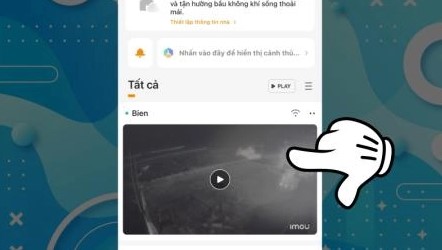
- Bước 2: Nhấn vào biểu tượng bánh răng ở góc phải phía trên màn hình để mở cài đặt.
- Bước 3: Chọn mục “Phát Hiện” từ menu cài đặt.
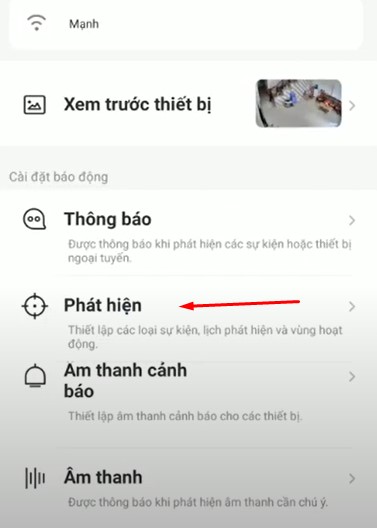
- Bước 4: Tại đây, bạn sẽ thấy tùy chọn để bật tính năng theo dõi thông minh. Bạn chỉ cần nhấn vào nút tương ứng (màu xanh là đang bật, màu xám là đang tắt) để kích hoạt hoặc vô hiệu hóa tính năng.
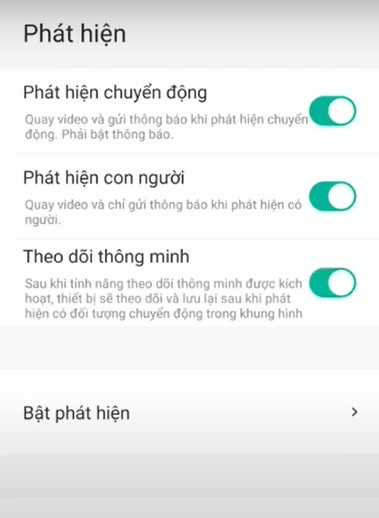
Với 4 bước trên, bạn có thể dễ dàng tự kích hoạt tính năng theo dõi thông minh trên camera Imou tại nhà của mình. Điều này giúp cải thiện khả năng theo dõi và bảo vệ không gian một cách hiệu quả.
Hướng dẫn thêm cho bạn ➡️ Cách Tắt Thông Báo Camera Imou

Cách Điều Chỉnh Hướng Camera Imou
Bạn cần kết nối camera Imou với mạng wifi và ứng dụng Imou Life.
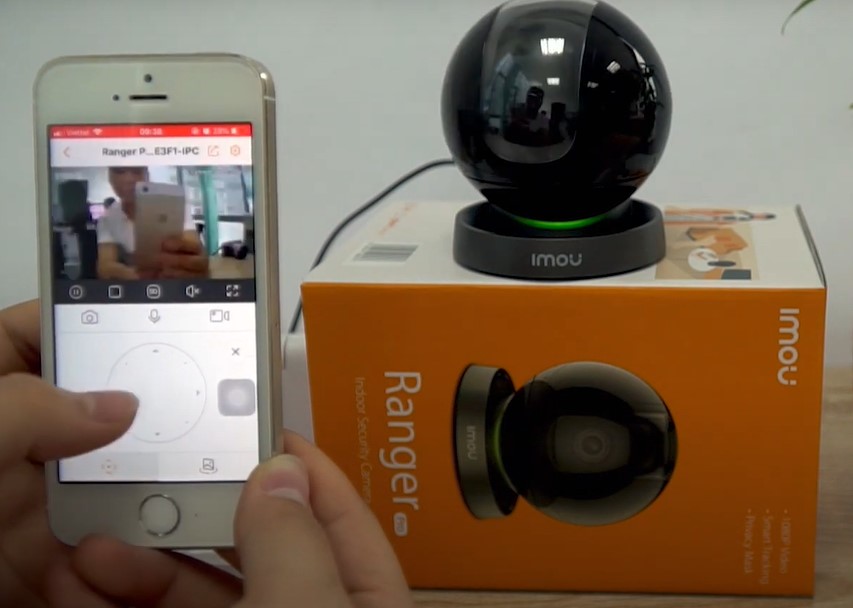
- Bước 1: Bạn mở ứng dụng Imou Life và chọn camera Imou mà bạn muốn điều chỉnh hướng. Bạn sẽ thấy hình ảnh trực tiếp từ camera Imou trên màn hình.
- Bước 2: Bạn có thể sử dụng các nút xoay trên ứng dụng Imou Life, hoặc vuốt trên màn hình để xoay camera Imou theo ý muốn của bạn. Bạn có thể xoay camera Imou lên, xuống, trái, phải, hoặc xoay vòng.
Cách Xoay 360 Camera Imou
Cách cài đặt xoay 360 độ camera Imou cũng tương tự như cách điều chỉnh hướng camera Imou mà chúng tôi vừa chia sẻ ở trên. Bạn có thể tham khảo phần chia sẻ trên và thực hiện theo hướng dẫn các bước.
Theo hướng dẫn trong ứng dụng, có thể có tùy chọn để chọn hướng xoay (theo chiều kim đồng hồ hoặc ngược lại).
Lưu ý: Bạn cần kết nối camera Imou với mạng wifi và ứng dụng Imou Life trước khi cài đặt nhé!
Bên cạnh cách điều chỉnh hướng Camera Imou, tham khảo thêm ➡️ Cách Đổi Mật Khẩu Camera Imou Life
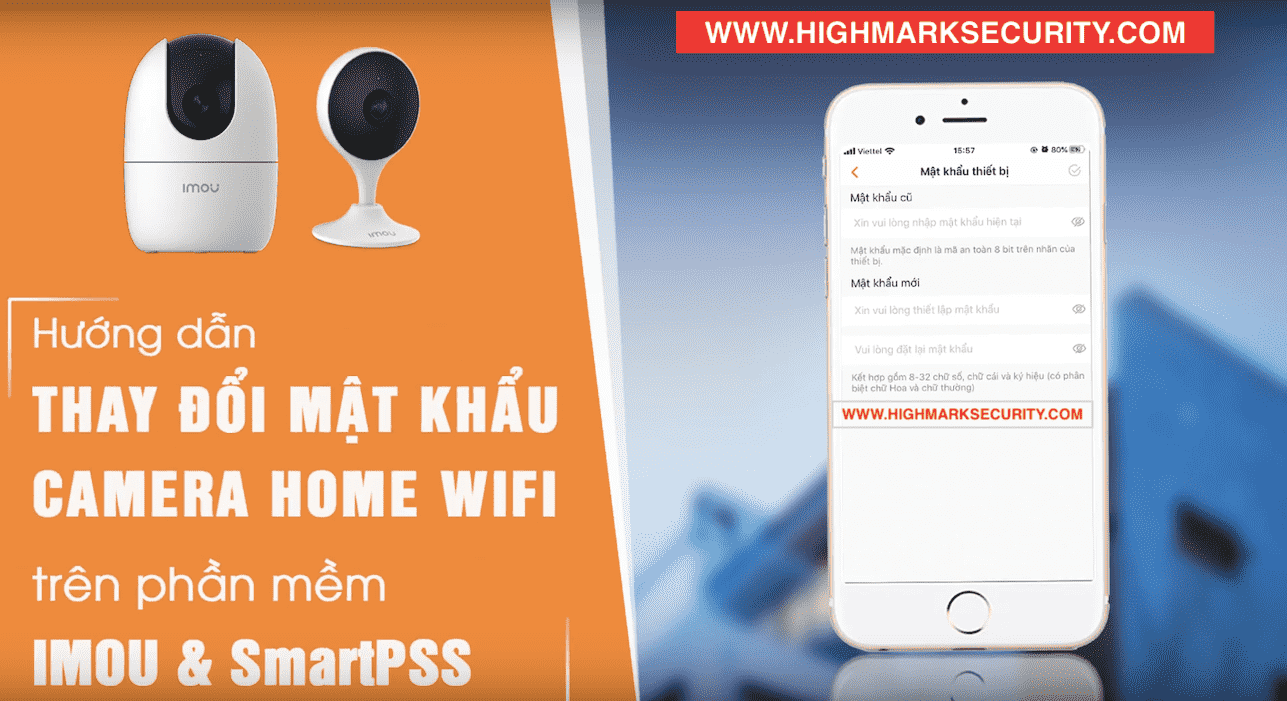
Cách Xoay Camera Imou Bị Ngược
Để khắc phục tình trạng camera Imou bị ngược ảnh, bắt đầu bằng cách khởi động ứng dụng Camera Imou trên điện thoại của bạn.
- Bước 1: Chọn camera cụ thể mà bạn muốn chỉnh sửa. Sau đó, nhấn vào biểu tượng Cài đặt ở góc bên phải của màn hình.
- Bước 2: Cuộn xuống và chọn mục “Thêm“. Tại đây, bật tính năng “Xoay hình ảnh“. Những thay đổi này sẽ giúp bạn điều chỉnh hình ảnh của camera để đảm bảo hiển thị đúng hướng mong muốn.
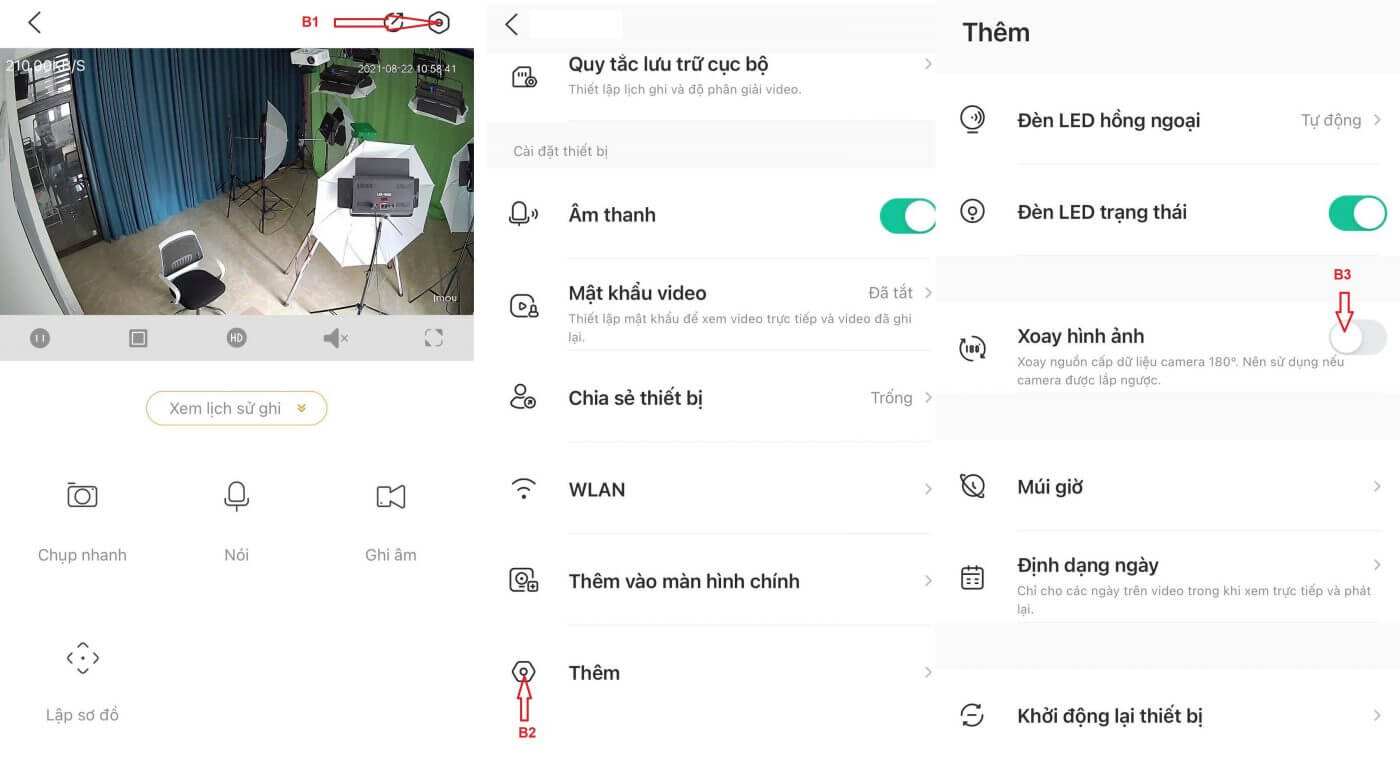
Bạn thấy đấy, quá trình xoay camera Imou trên điện thoại để sửa lỗi hình ảnh bị ngược rất đơn giản và hiệu quả, đặc biệt hữu ích khi camera bị xoay ngược đến 180 độ.
Lưu ý:
Nếu bạn đã thử các bước trên mà vẫn gặp khó khăn, có thể thực hiện thêm các bước sau:
- Rút nguồn của camera Imou, sau đó khởi động lại thiết bị.
- Nếu vẫn không được, thử reset camera Imou để trả về cài đặt ban đầu và sau đó thực hiện lại quá trình cài đặt xoay hình ảnh trên điện thoại.
Những bước này thường giúp khắc phục các vấn đề liên quan đến hình ảnh và cài đặt của camera Imou.
Chia sẻ trọn bộ 👉 Cách Cài Đặt Camera Imou, Bên cạnh cách điều chỉnh hướng Camera Imou

Tắt Chế Độ Xoay Của Camera Imou
Vậy nếu bạn muốn tắt chế độ xoay của Camera Imou thì phải thực hiện như thế nào? Cùng theo dõi chia sẻ sau đây của Highmark Security nhé!
- Bước 1: Mở ứng dụng Imou Life và chọn camera Imou mà bạn muốn tắt chế độ xoay. Trên màn hình, bạn sẽ thấy hình ảnh trực tiếp từ camera.
- Bước 2: Nhấn vào biểu tượng cài đặt, có hình giống chiếc răng cưa, nằm ở góc phải trên của màn hình điện thoại.
- Bước 3: Kéo xuống dưới cùng và nhấn vào mục “Phát hiện để tiếp tục vào các tùy chọn cài đặt.
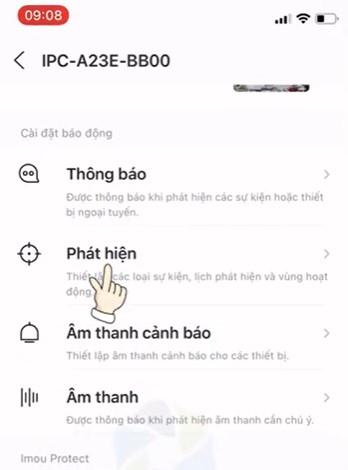
- Bước 4: Trong danh sách các tùy chọn, tìm và tắt chức năng “Theo dõi thông minh” để vô hiệu hóa chế độ xoay tự động theo chuyển động của đối tượng trong phạm vi quan sát.
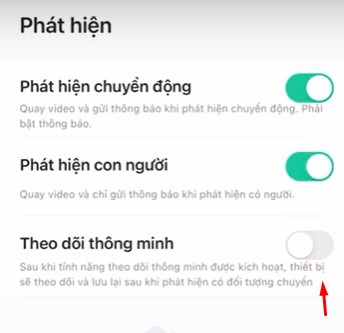
Với những bước này, bạn có thể dễ dàng tắt chức năng Auto Tracking và điều chỉnh cài đặt xoay trên camera Imou theo ý muốn của mình.
Đừng bỏ qua top 5 😉 Camera Nhìn Xuyên Quần Áo 😉 {Thấy Hết 100%}

Lỗi Camera Imou Không Xoay Được
Khi bạn gặp lỗi camera Imou không xoay được thì cần xét các nguyên nhân sau đây. Biết được nguyên nhân thì mới có thể khắc phục được
Nguyên Nhân
Có một số nguyên nhân có thể gây ra vấn đề khi camera của bạn không xoay được, bao gồm:
- Lỗi kết nối mạng: Khi camera không thể kết nối với mạng wifi hoặc đám mây, điều này sẽ ngăn cản khả năng điều khiển camera qua ứng dụng Imou Life. Điều này có thể xảy ra do sự cố trong mạng wifi, cài đặt sai lầm, hoặc vấn đề liên quan đến đám mây.
- Lỗi bo mạch: Nếu bo mạch của camera gặp sự cố hoặc bị hỏng, camera sẽ không thể nhận và xử lý tín hiệu cần thiết để thực hiện chức năng xoay. Các vấn đề về phần cứng này có thể xuất phát từ lỗi sản xuất, sự hao mòn hoặc hỏng hóc sau thời gian sử dụng.
- Lỗi Motor: Motor chịu trách nhiệm cho quá trình xoay của camera. Nếu motor bị hỏng, lỗi, hoặc gặp vấn đề kỹ thuật khác, camera sẽ gặp khó khăn hoặc hoàn toàn không thể xoay đượ
Cách Khắc Phục
Để khắc phục lỗi camera Imou không xoay được, bạn có thể thử một số cách sau:
- Kiểm tra kết nối mạng: Bạn nên đảm bảo rằng camera của bạn được kết nối với wifi và đám mây một cách ổn định. Bạn có thể thử tắt và bật lại wifi, hoặc reset lại camera để kết nối lại.
- Lỗi bo mạch: Bạn nên liên hệ với nhà cung cấp hoặc nhà sản xuất camera để được kiểm tra và sửa chữa bo mạch nếu cần. Không nên tự thực hiện việc tháo lắp hoặc sửa chữa bo mạch nếu không có kinh nghiệm chuyên sâu trong lĩnh vực này, để tránh gây thêm hậu quả không mong muốn.
- Lỗi motor: Nếu nghi ngờ rằng lý do gây ra vấn đề là do motor bị lỗi, bạn có thể thử kiểm tra bằng cách ngắt nguồn và kiểm tra trạng thái của motor bằng cách xoay nó bằng tay. Nếu motor không hoạt động hoặc có dấu hiệu lỗi như khó khăn, giữ ngừng hoặc tiếng ồn lạ, có thể đó là dấu hiệu rõ ràng của sự hỏng hóc. Trong trường hợp này, việc thay thế motor mới là giải pháp cần thiết để khắc phục vấn đề.
Bên cạnh cách điều chỉnh hướng Camera Imou, tham khảo thêm các chia sẻ sau đây:
- Camera Imou Không Thông Báo Phát Hiện Người
- Cách Sử Dụng Camera Imou
- Mật Khẩu Mặc Định Camera Imou
- Bảng Giá Camera Imou Mới Nhất
Liên Hệ Cài Đặt Xoay Camera Imou Miễn Phí
Trên đây, chúng tôi vừa hướng dẫn bạn các cách điều chỉnh camera Imou, nếu có vấn đề gì thắc mắc thì hãy để lại BÌNH LUẬN cuối bài viết hoặc LIÊN HỆ trực tiếp sau đây:

